Word制作简历有哪些小技巧 Word简历制作小知识分享
相信大家对简历都不会陌生,都需要有规整的排版让面试官一目了然,最多人使用的那应该是word了,word是一个多功能内容编辑器,大家知道制作简历有哪些小技巧吗?下面大家可以看看关于word制作简历的技巧分享。
一、自行设定自动保存时间
1、"工具"-"选项"-"保存"-"自动保存时间间隔",可以按照需要任意设定时间,当然也可以每隔一段时间手动保存;

2、搞定页眉页脚的横线先选中页眉文字,接着"格式"-"边框和底纹"-"边框"将设置改为无,"页面边框"设置也改为无,确定后横线就会不见;
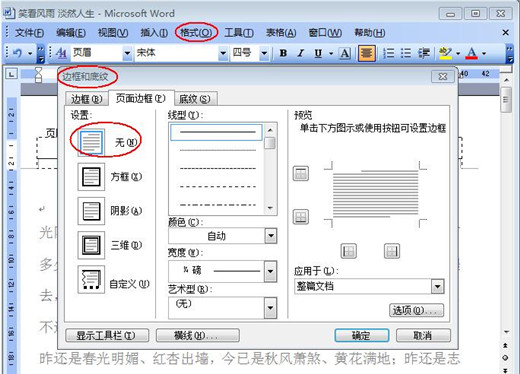
3、设置文档背景"格式"-"背景"-"填充效果"-"图片",然后选择想要的图片导入,确定即可;
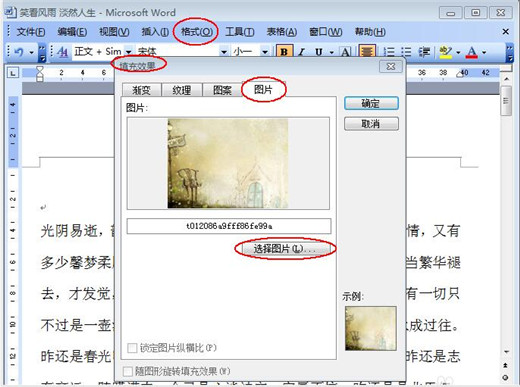
二、错字、语句的检查
1在简历制作过程中,难免会出现错字及语句不通的情况,在简历制作完后可以使用"拼写和语法检查"功能检查一下;
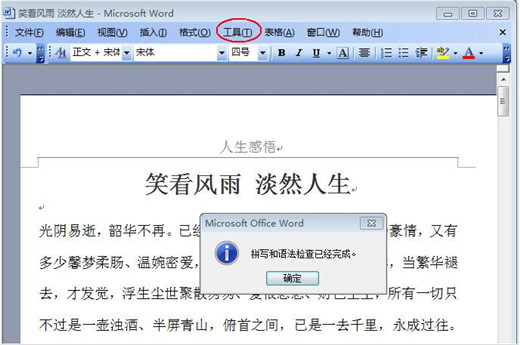
三、防范打印出来后结果与电脑显示不同
点击"文件-页面设置",在"页面设置"对话框中将上下左右边距均设置为"3.14厘米",将"方向"设置为"纵向",然后点击"纸张"标签卡选择合适的纸张大小为"A4",然后按下"确定"按钮,这样就不会在打印个人简历时出现纸张大小不符,字图超出边界的尴尬了。
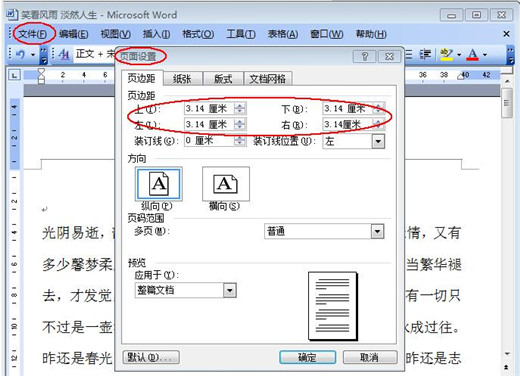
四、简历制作中表格的插入
Word能够很方便的插入表格,但对表格进行各种各样的设置确比较麻烦,在简历的制作时,建议从网上下载相关表格;
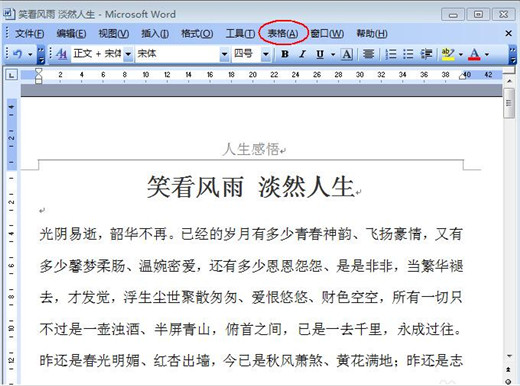
在书写简历时一定要注意一份简历不要使用三种以上的字体。标题可以是黑体字,主题文字以仿宋居多,想突出自己特色的文字也仅局限于一种,你可以选择"隶书、楷体"中任意一种,其他个性字体不建议使用。
上述内容便是word制作简历的小技巧了,大家可以学习一下。大家可以关注office学习网网,里面有更多精彩的word教程带给大家。
上一篇:word字体之间的间距怎么缩小 word缩小字体间隔教程
栏 目:office激活
本文标题:Word制作简历有哪些小技巧 Word简历制作小知识分享
本文地址:https://www.fushidao.cc/wangzhanyunying/17999.html
您可能感兴趣的文章
- 06-25office2021永久免费激活方法
- 06-25office专业增强版2021激活密钥2023密钥永久激活 万能office2021密钥25位
- 06-25office2021年最新永久有效正版激活密钥免费分享
- 06-25最新office2021/2020激活密钥怎么获取 office激活码分享 附激活工具
- 06-25office激活密钥2021家庭版
- 06-25Office2021激活密钥永久最新分享
- 06-24Word中进行分栏文档设置的操作方法
- 06-24Word中进行文档设置图片形状格式的操作方法
- 06-24Word中2010版进行生成目录的操作方法
- 06-24word2007中设置各个页面页眉为不同样式的操作方法


阅读排行
推荐教程
- 11-30正版office2021永久激活密钥
- 11-25怎么激活office2019最新版?office 2019激活秘钥+激活工具推荐
- 11-22office怎么免费永久激活 office产品密钥永久激活码
- 11-25office2010 产品密钥 永久密钥最新分享
- 11-22Office2016激活密钥专业增强版(神Key)Office2016永久激活密钥[202
- 11-30全新 Office 2013 激活密钥 Office 2013 激活工具推荐
- 11-25正版 office 产品密钥 office 密钥 office2019 永久激活
- 11-22office2020破解版(附永久密钥) 免费完整版
- 11-302023 全新 office 2010 标准版/专业版密钥
- 03-262024最新最新office365激活密钥激活码永久有效






